商品をカートに追加、注文書を提出
商品をキーワード検索またはアリババ、タオバオのURLで商品検索可能

商品をキーワード検索またはアリババ、タオバオのURLで商品検索可能

担当者が商品価格と在庫などを確認し、見積りを提出させて頂きます。

商品の数量や単価を再確認し、問題なければお支払い

商品を購入、セラーより商品が届くのを待ちます。

弊社倉庫に商品が届いたら、送り先と発送方法を指定してください。

梱包サイズ・重量を確定し、国際送料見積りを提出

問題なければ国際配送料をお支払いください。

基本入金確認後、当日に出荷させて頂きます。

商品に問題がある場合は担当スタッフまでご連絡くだい。
一、 ①新規会員の方はトップページより進んでください。
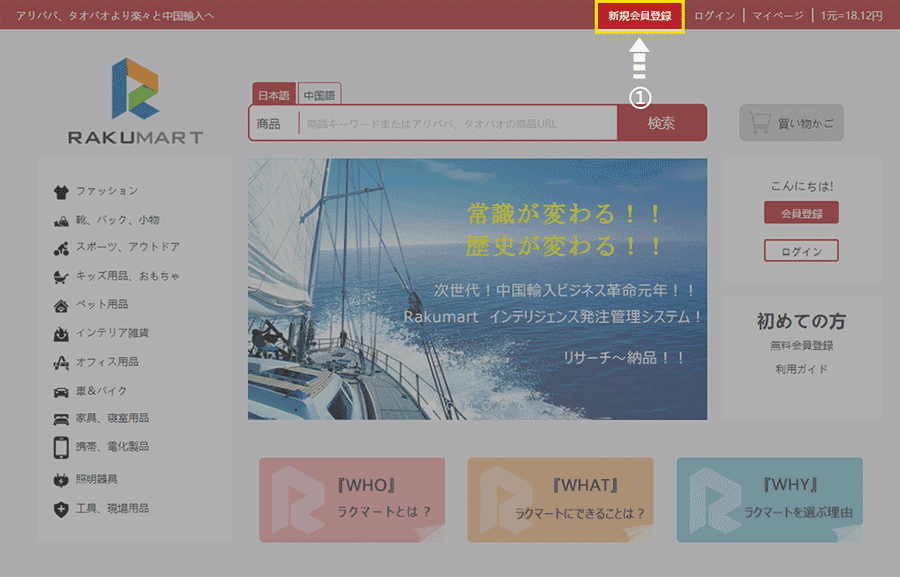
① 個人情報をご記入頂く際に、赤の★がついている項目は必ずご記入ください。
② ご登録の携帯番号に会員登録用の確認コードが送信されます。日本国内の携帯電話のみ対応になっておりますので、間違いなくご記入ください。
③ 問題なければラクマート利用規約とプライバシーポリシーに同意し、次へお進みください。
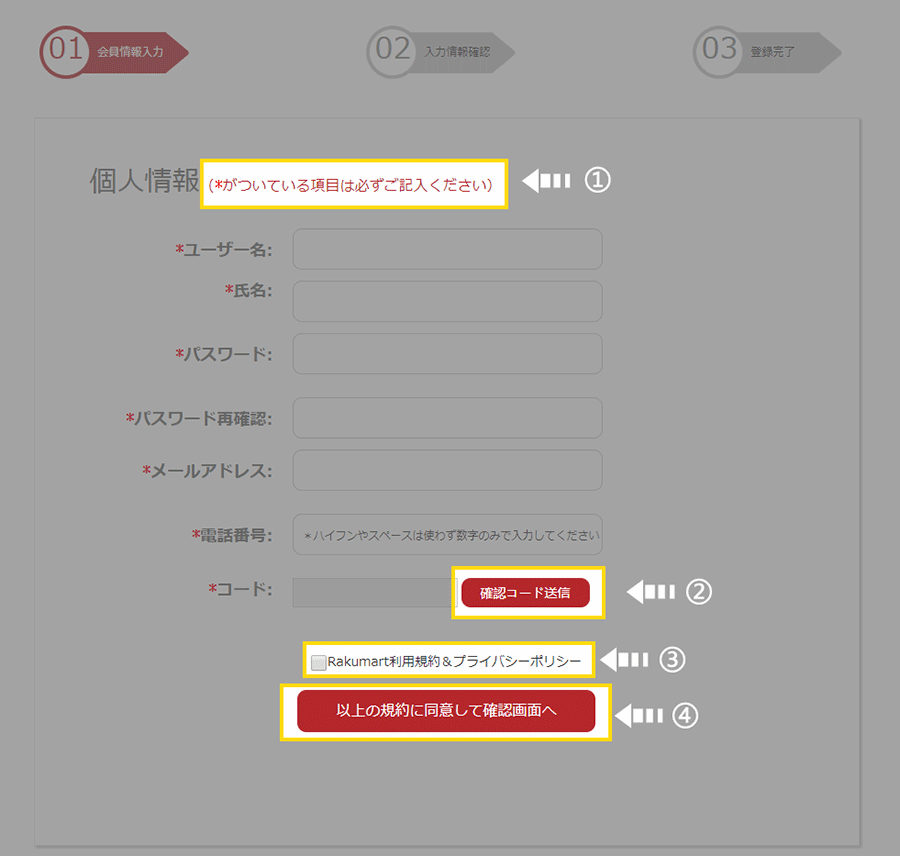
① 記入情報をご確認の上、「この内容で登録」ボタンをクリックしてください。
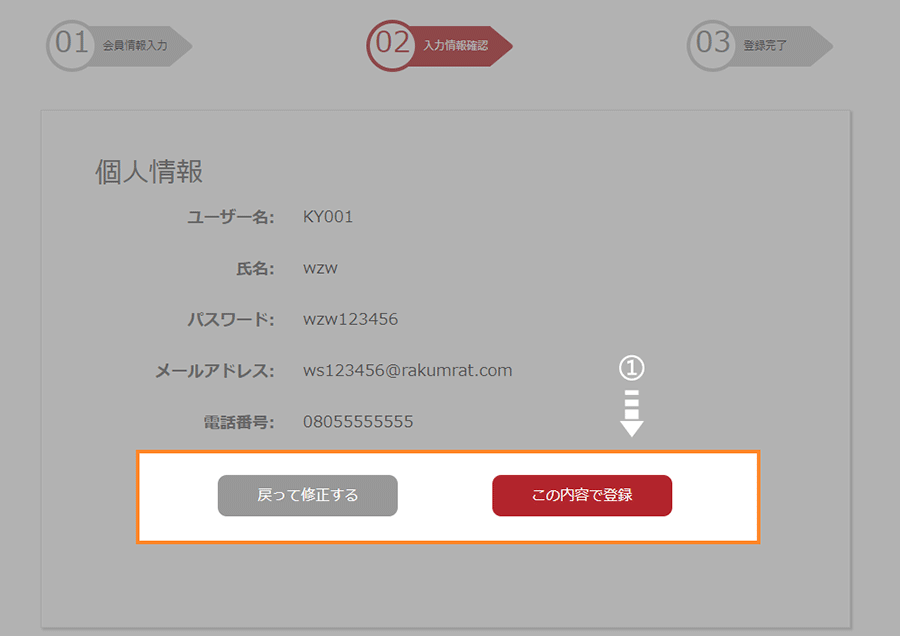
一、 ① 商品名キーワードで直接検索
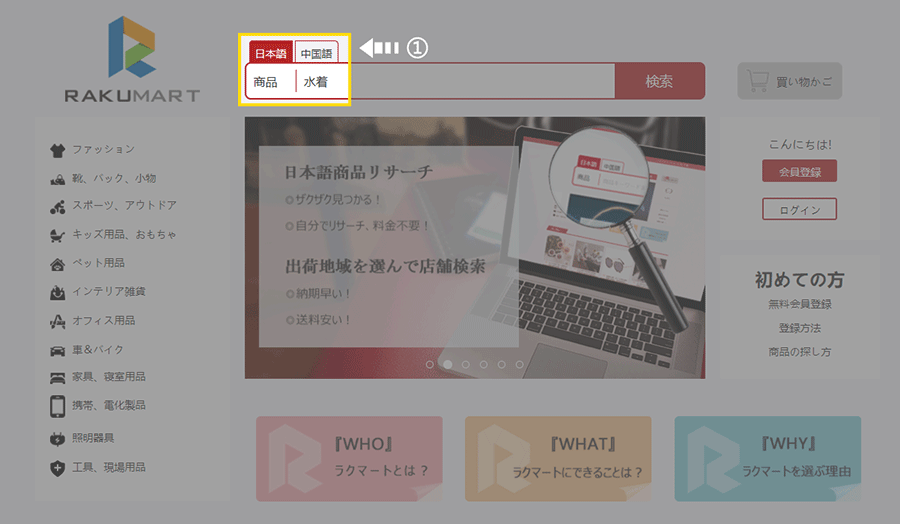
① キーワードは自動的に中国語に翻訳され、関係商品が順次表示されます。
② 検索しても表示がでなかったり、表示された商品がキーワードと明らかに違ったりする場合は恐れ入りますが、ご報告を賜りますようお願いいたします。
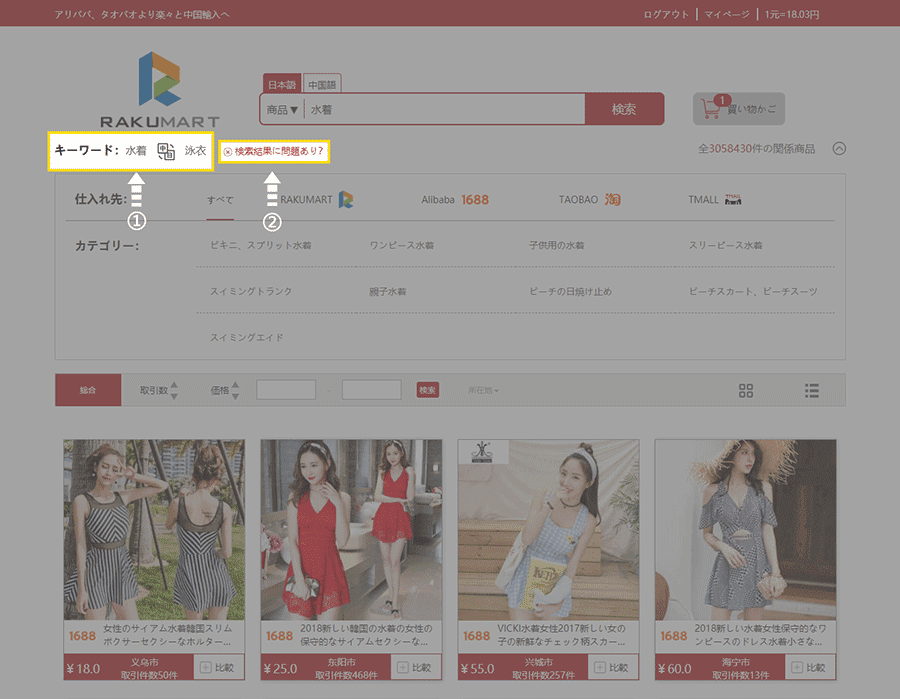
二、 ① 中国語商品名のキーワードで直接検索
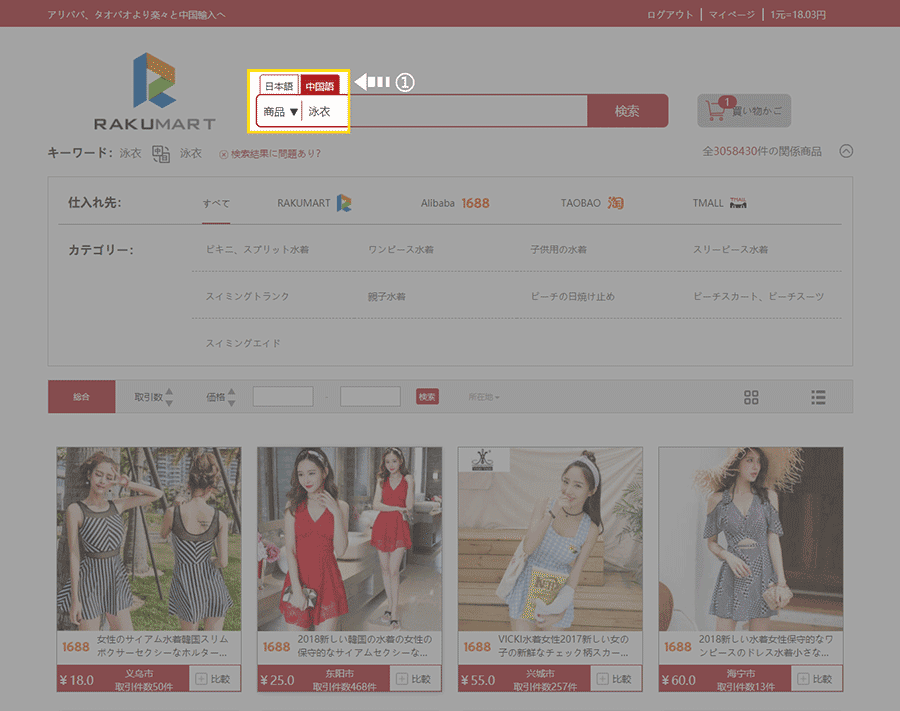
三、 ① 中国語の店舗名で直接検索
② 店舗名または店舗へをクリックすると店舗ページへ行きます
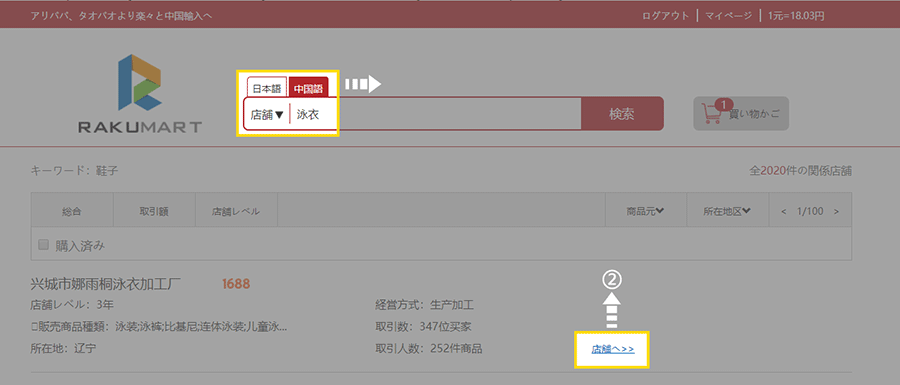
四、 ① タオバオ、アリババURLの直接入力からの検索。
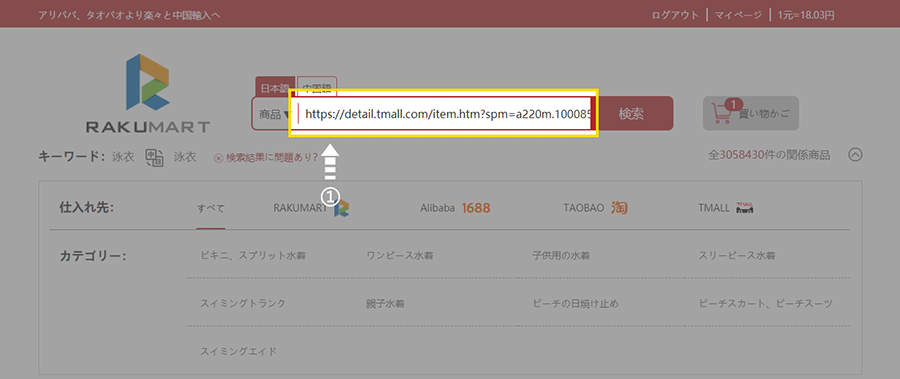
①商品詳細ページよりカラー、サイズと数量を指定していただきます。
②「買い物かごへ追加」ボタンをクリックすれば追加完了になります。
③買い物かごのアイコンを押すと追加済みの商品を確認できます。
④セール中の場合、Rakumart表記価格と異なる場合があります。
その場合は、見積もり時に修正させて頂きます。
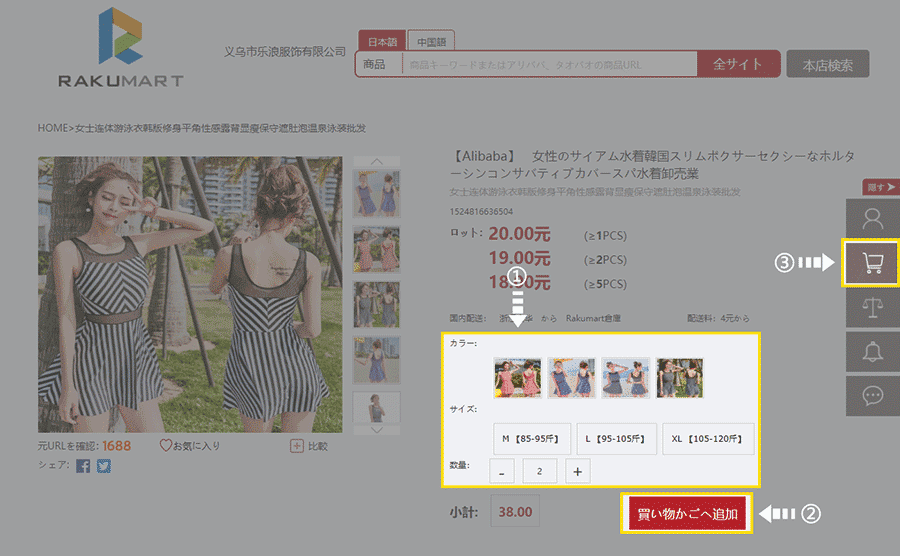
① 買い物かごにおいては商品の数量の変更はできますが、カラーやサイズといったバリエーションの変更がある場合は商品の詳細ページに入り、改めて調整する必要があります。
② 注文へボタンを押す。
注:プログラムによるデータ処理の遅れがないように、1件の注文書にアップする商品は60項目までとさせて頂きます。(注文書が分かれても、同枠発送は可能です)
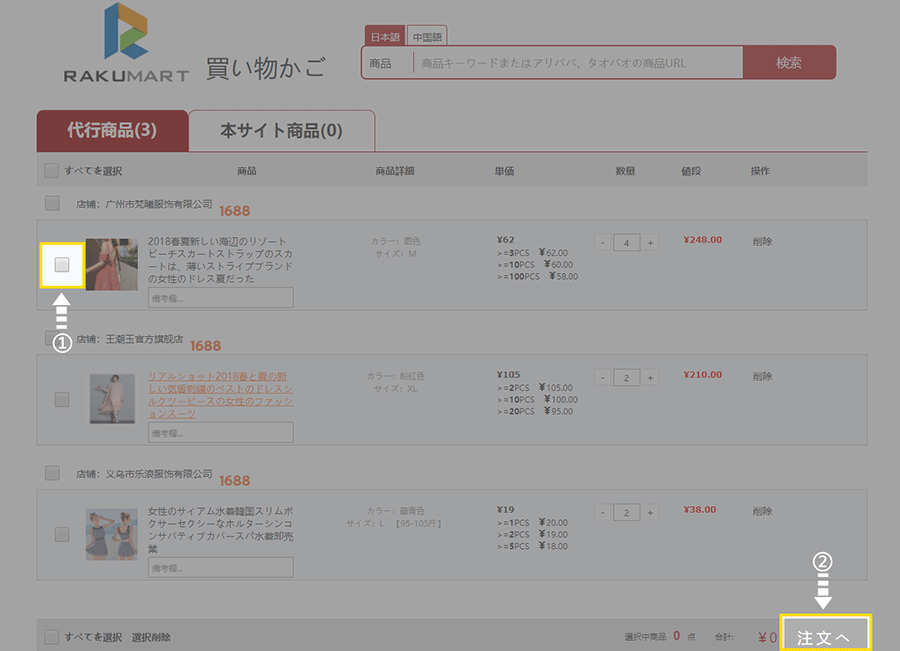
① 注文書画面ではサイズやカラーの変更が可能です、変更なさる場合はサイズもしくはカラーを押すとほかの選択より選べます。
② 各商品にオプションサービスの依頼を追加することができます、オプション内にないサービスを受けたい場合は備考欄に記入して頂き、別途承ることも可能です。
③ 注文書を作成する際に、買い物かごや商品庫より、予め保存した商品を直接導入することが可能です。
④ 注文書の作成が完了後、直ちに「注文を提出」するか、「一時保存」するかとも選択可能です。
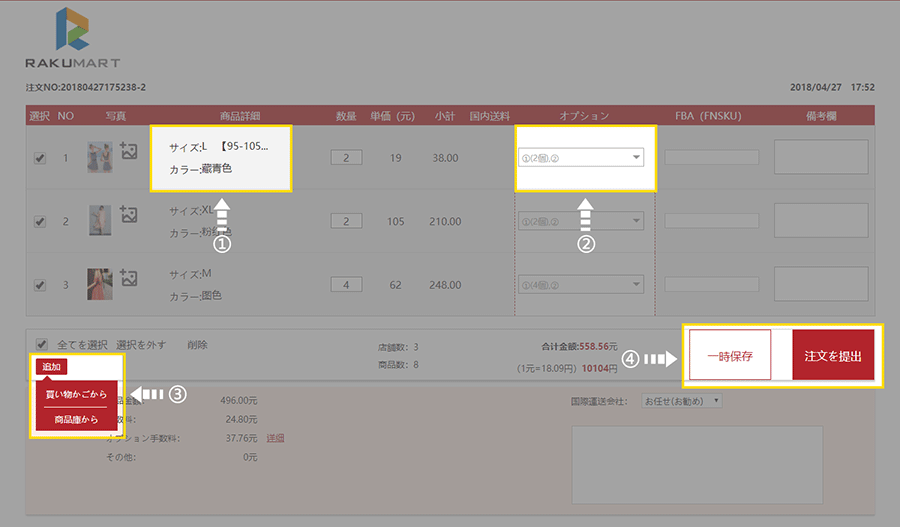
①倉庫より配送依頼可能商品を確認
②発送したい商品を選択(チェックを入れる)
③発送可能数量が残り数量になります、一種類商品違う配送先に送ることも可能、その場合は2回発送依頼提出をお願い致します。
④商品選択後、見積り提出
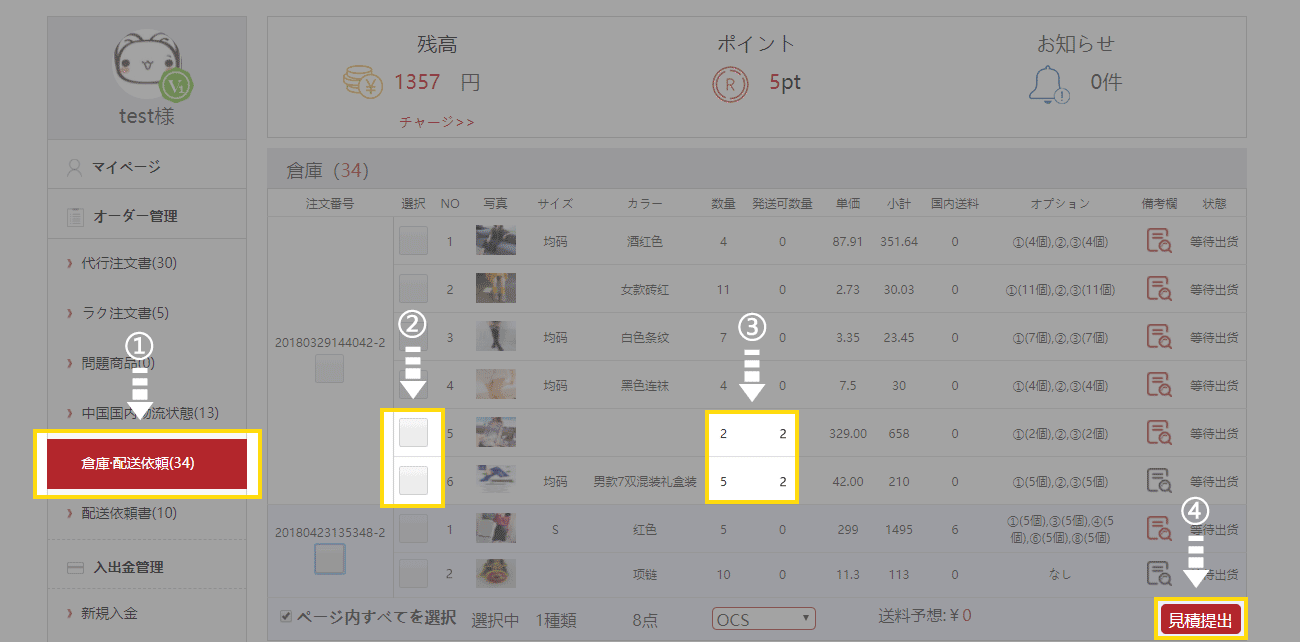
①更に商品を追加したい場合は倉庫より商品の追加が可能
②出荷数は黙認で倉庫の残り数量を配送になり、数量の変更は可能です。
③住所は輸入者と配送先があり、輸入者は基本お客様の住所または会社の住所(関税請求など)、配送先は商品の届先になります。
④配送会社の指定、お任せの場合、当社が発送方法を決めます。(配送先の住所や内容により配送会社を指定をされても変更する場合がございます)
⑤問題なければ提出。
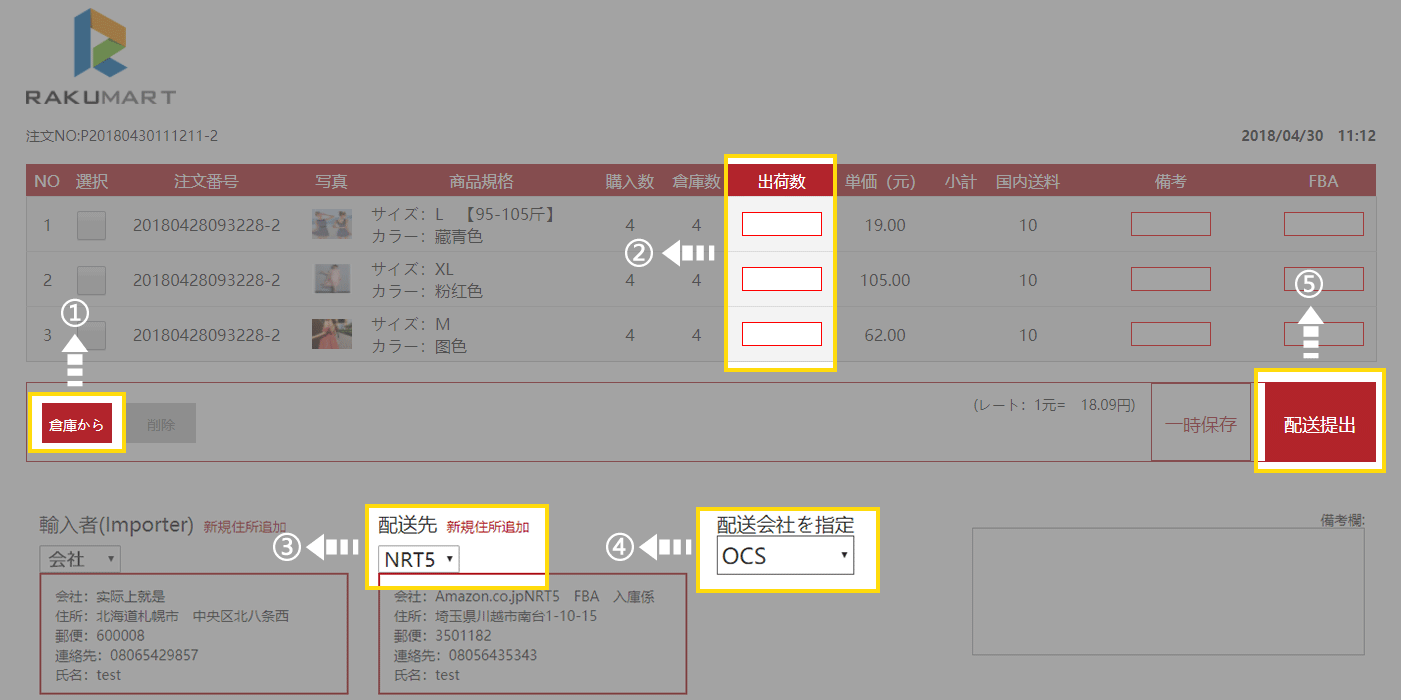
①提出後、当社が商品梱包などを致しますので、見積り状態になります。
②梱包完了後、送料支払い待ち状態になります。
*もし送料などに疑問がある場合は担当者までご連絡ください。
③支払い完了されましたら、配送させて頂きます。
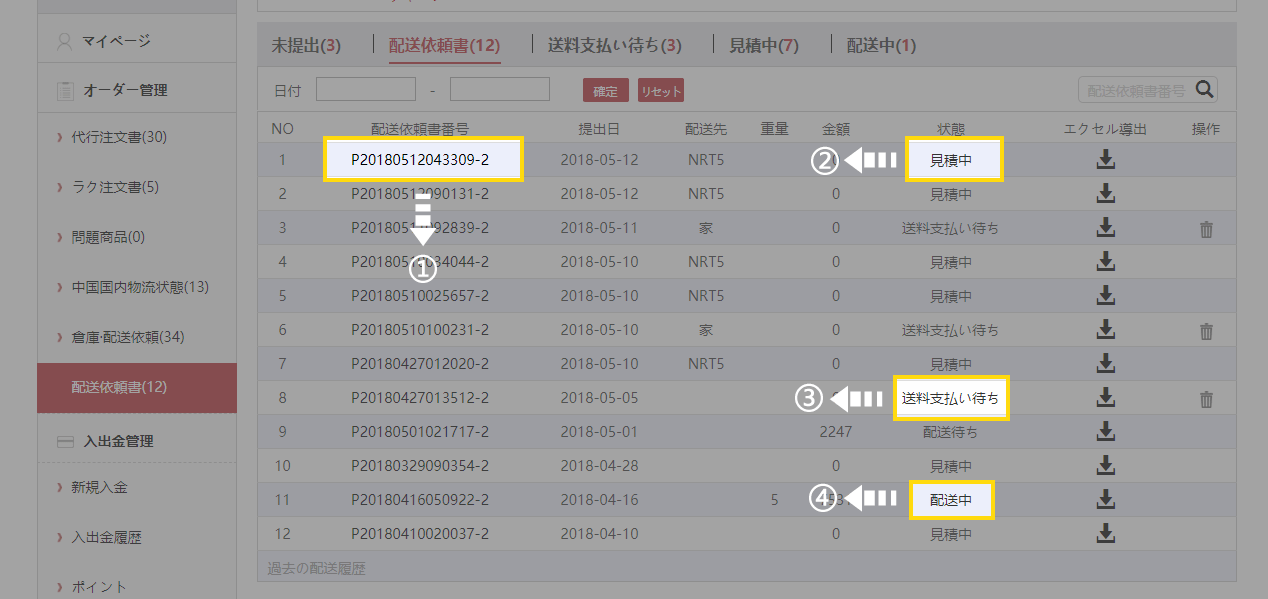
①支払い待ち状態の配送依頼書をクリックしてもらえると今回の商品重量と支払い金額を確認できます。
②入金ボタンをクリックすると、入金画面へ移り、支払いをして頂ければ、入金確認後、発送させて頂きます。
*もし更に商品を追加や削除したい場合は入出金ボタン左の編集より配送依頼を再編集可能です。
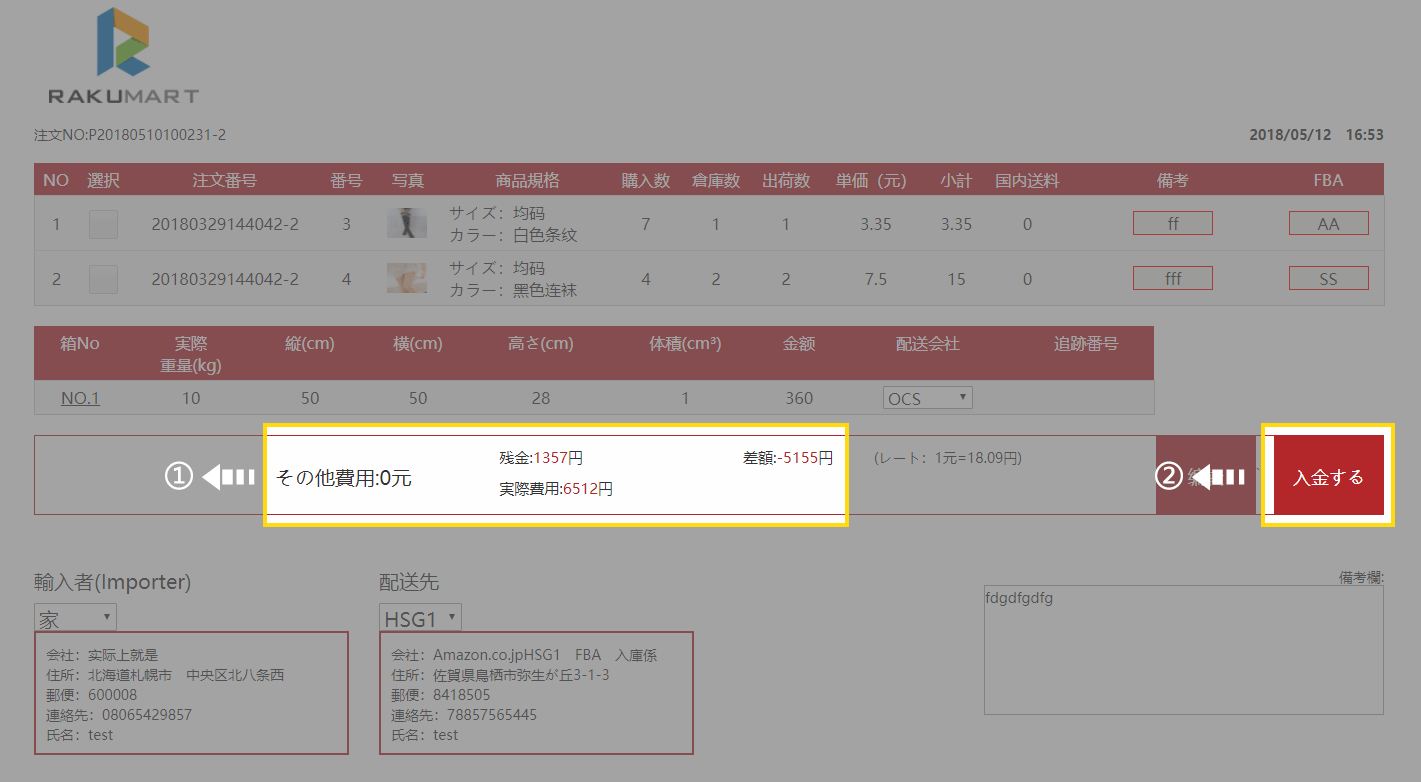
*本拡張機能は Rakumart 代行サイトの検索時のコピー貼り付けの時間を短縮する機能になります。
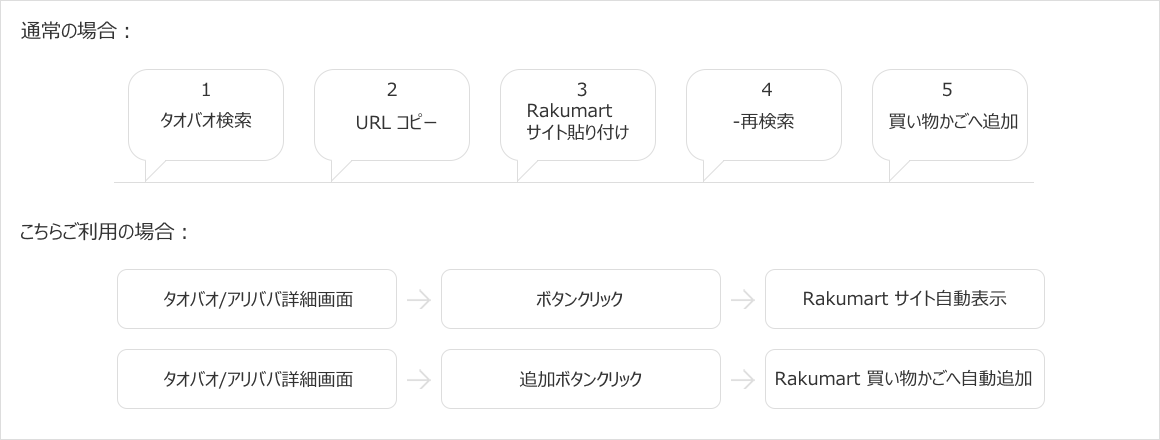
1.下記の URL(chrome ウェブストア)よりプログラム追加
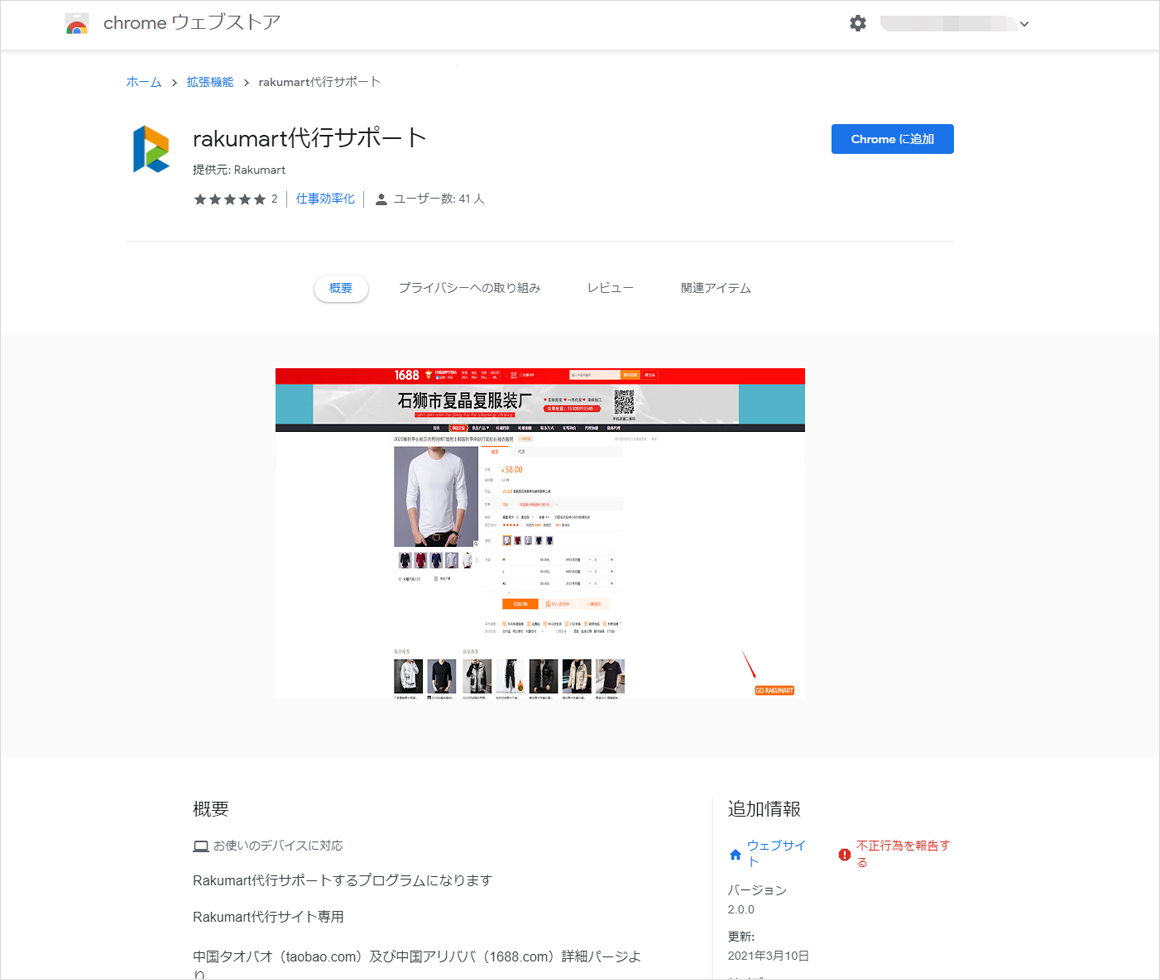
2.中国アリババまたはタオバオ詳細画面でGORakumarボタン、買い物かごへ追加、注文へ三個のボタンを機能別でご利用可能。
*注文へは単品注文時にご利用可能ですが、
1注文、多数の場合は買い物かごへ追加してから注文書を作成してください。
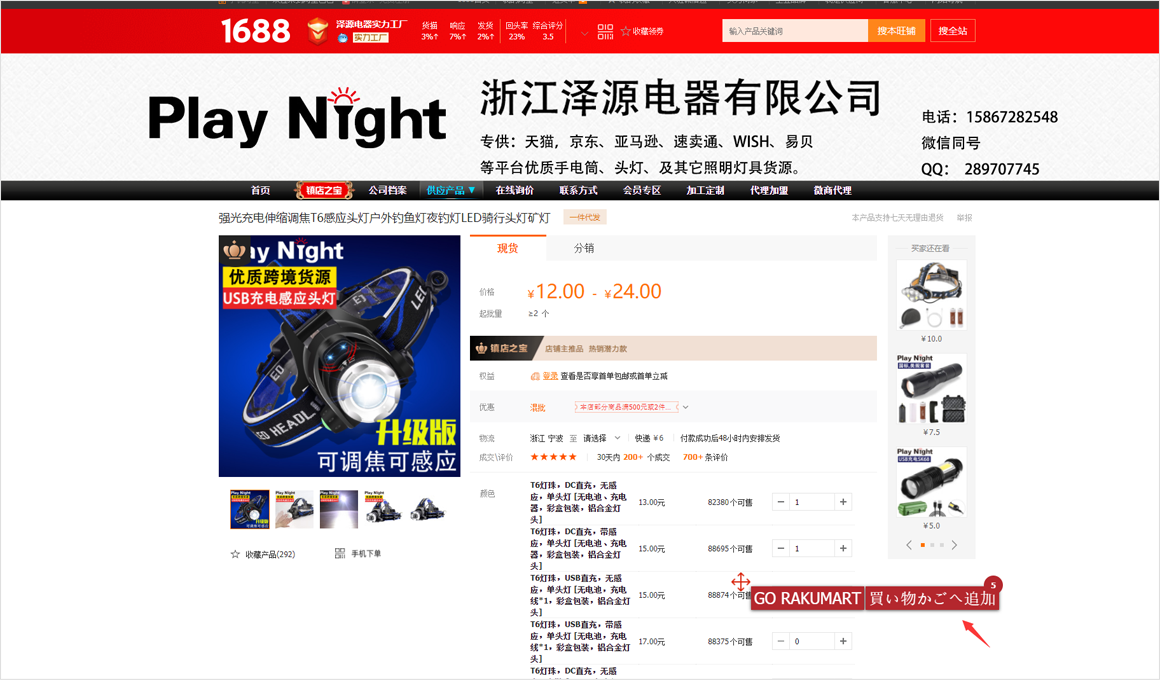
*問題ある際は担当者までご連絡ください。
①マイページへ
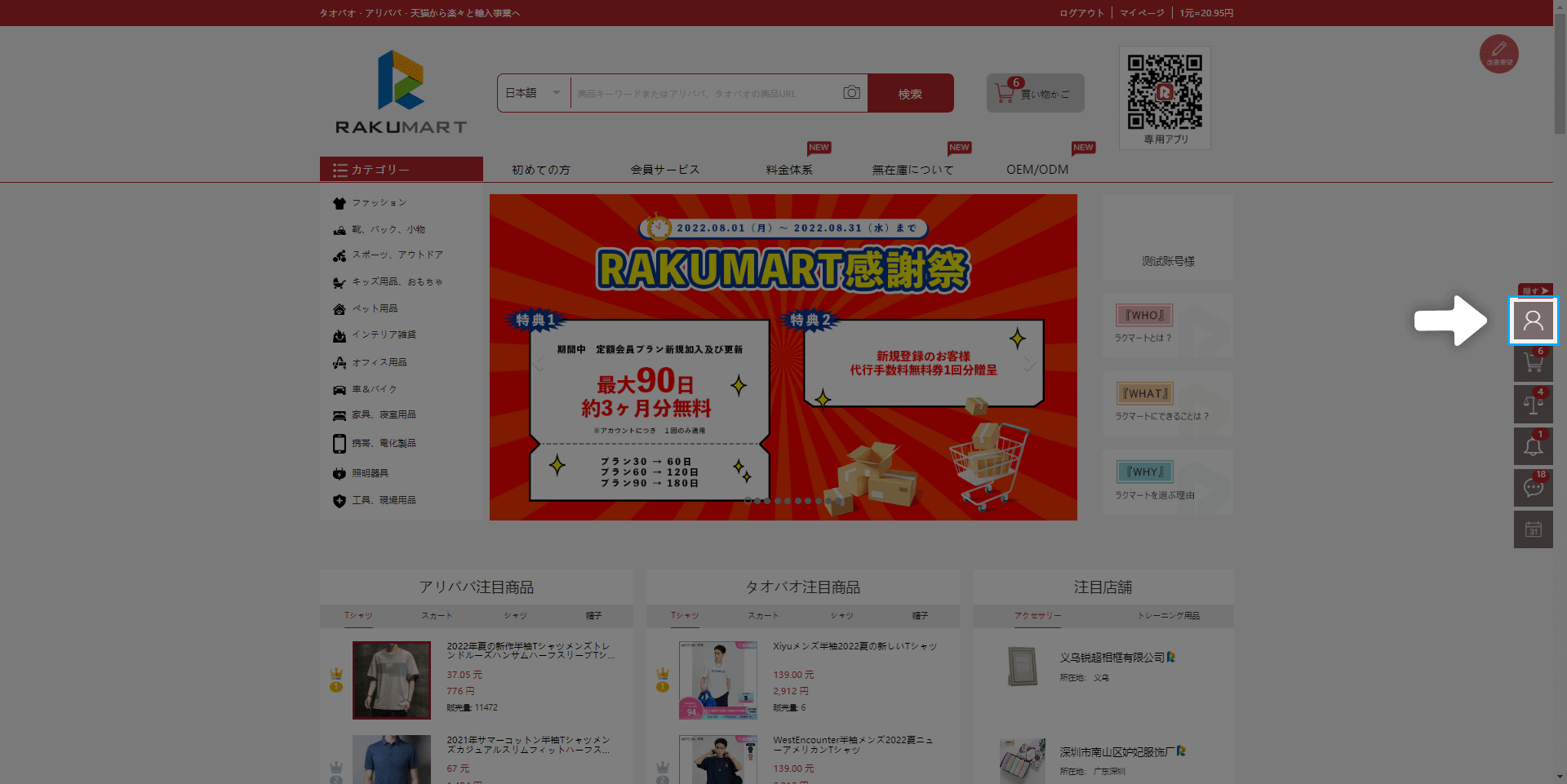
②クーポン券をクリック
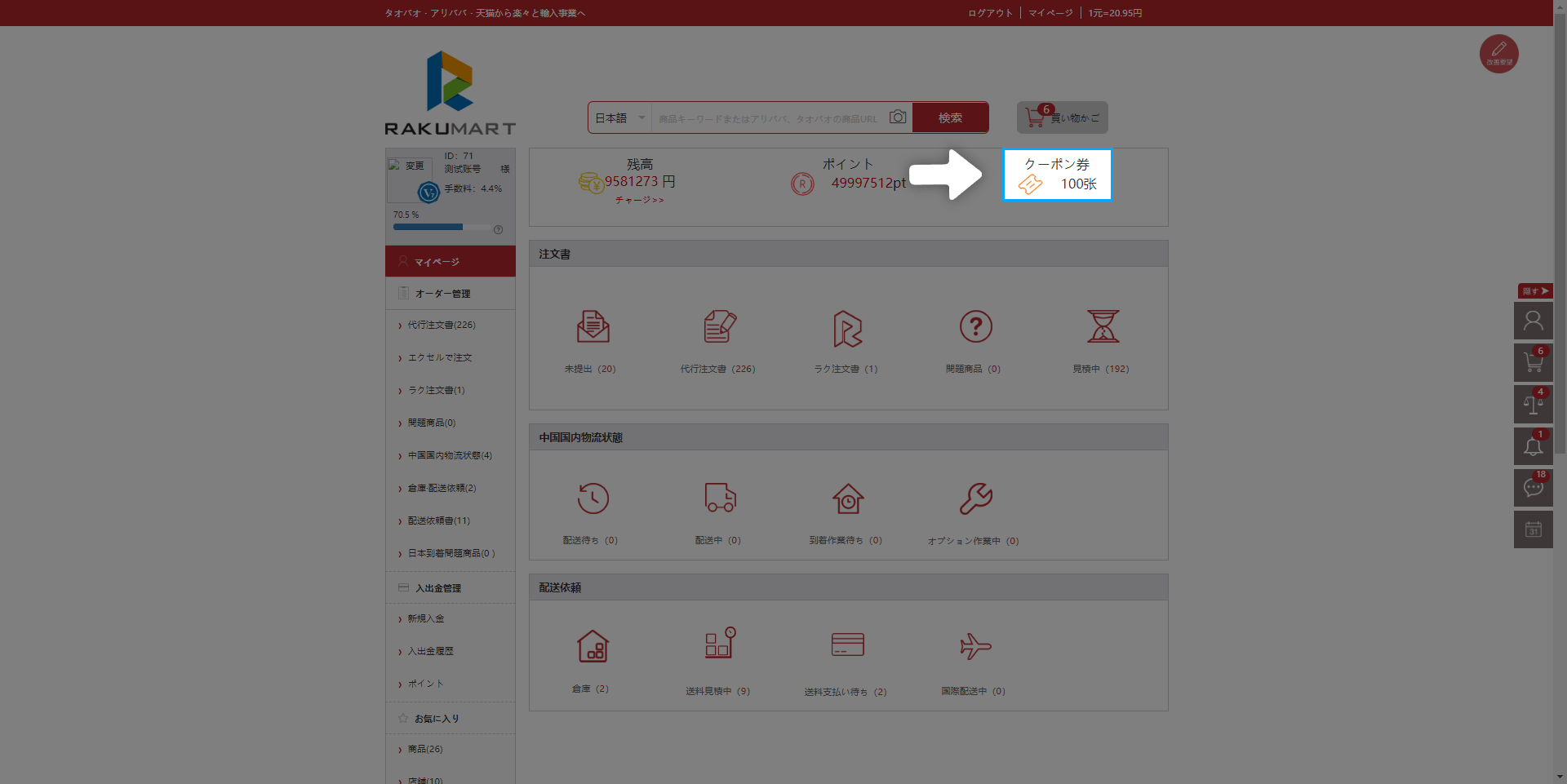
③利用可能のクーポンを確認
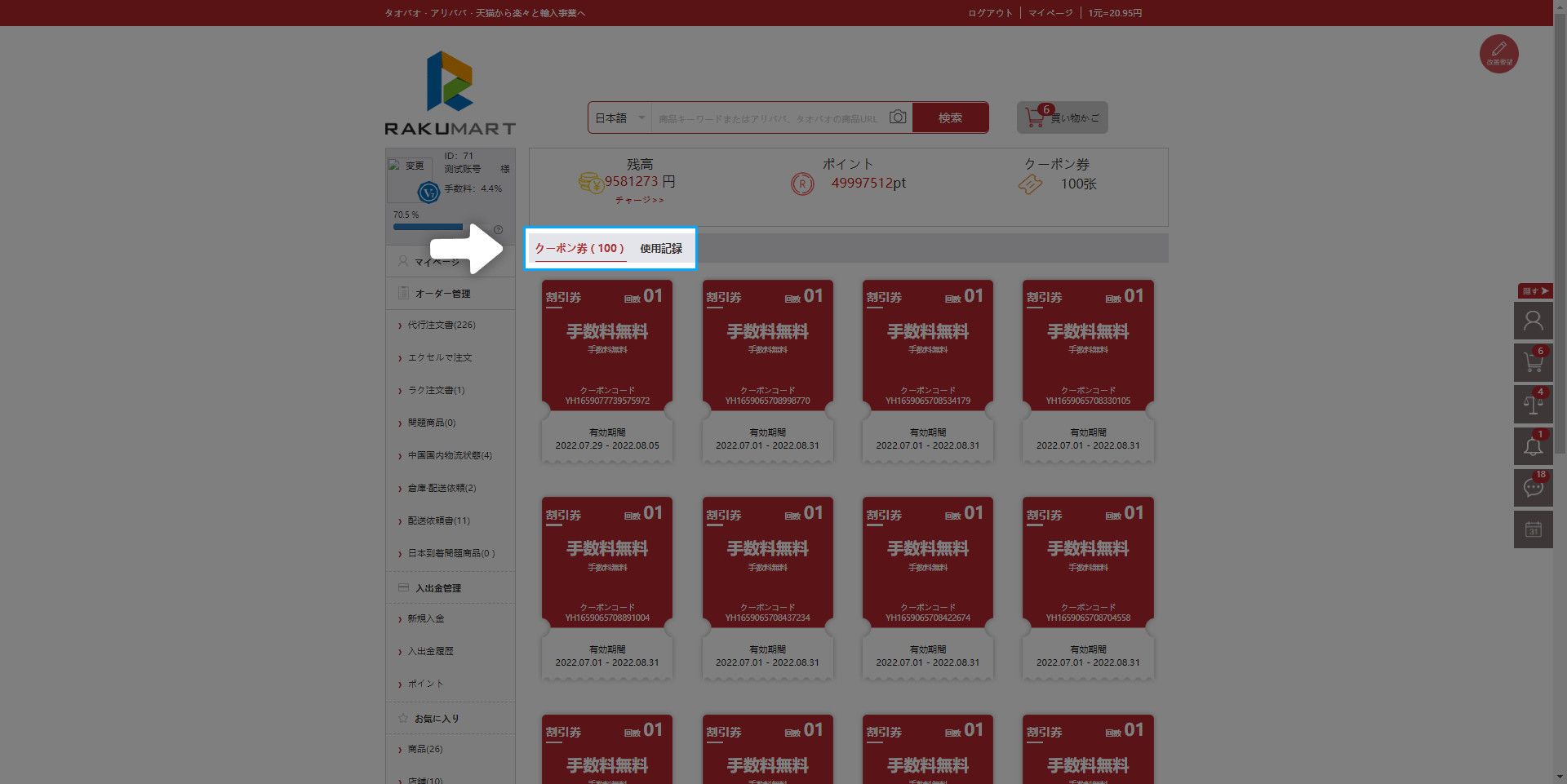
①注文書へ。
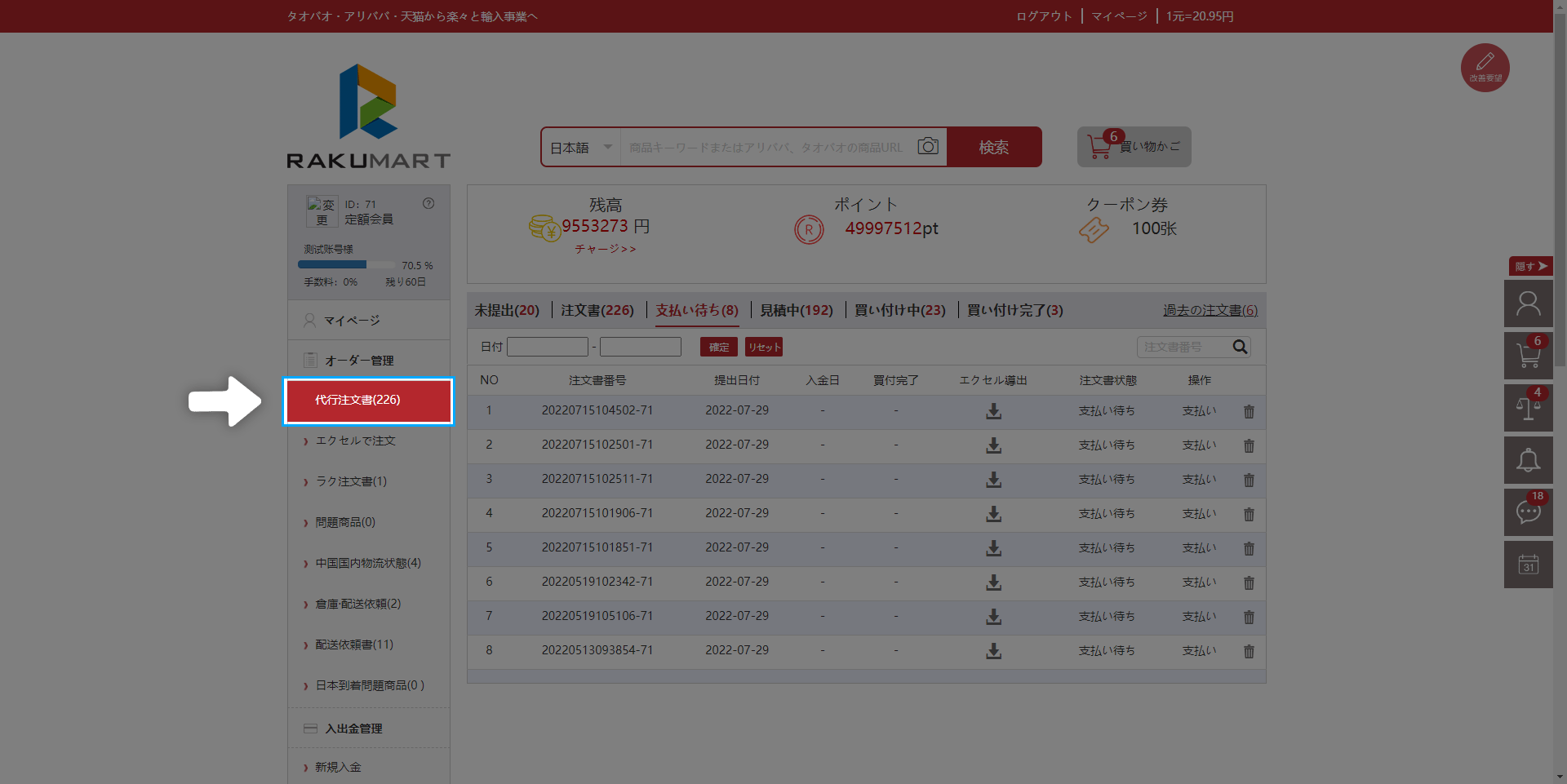
②支払い待ちの注文書を選択
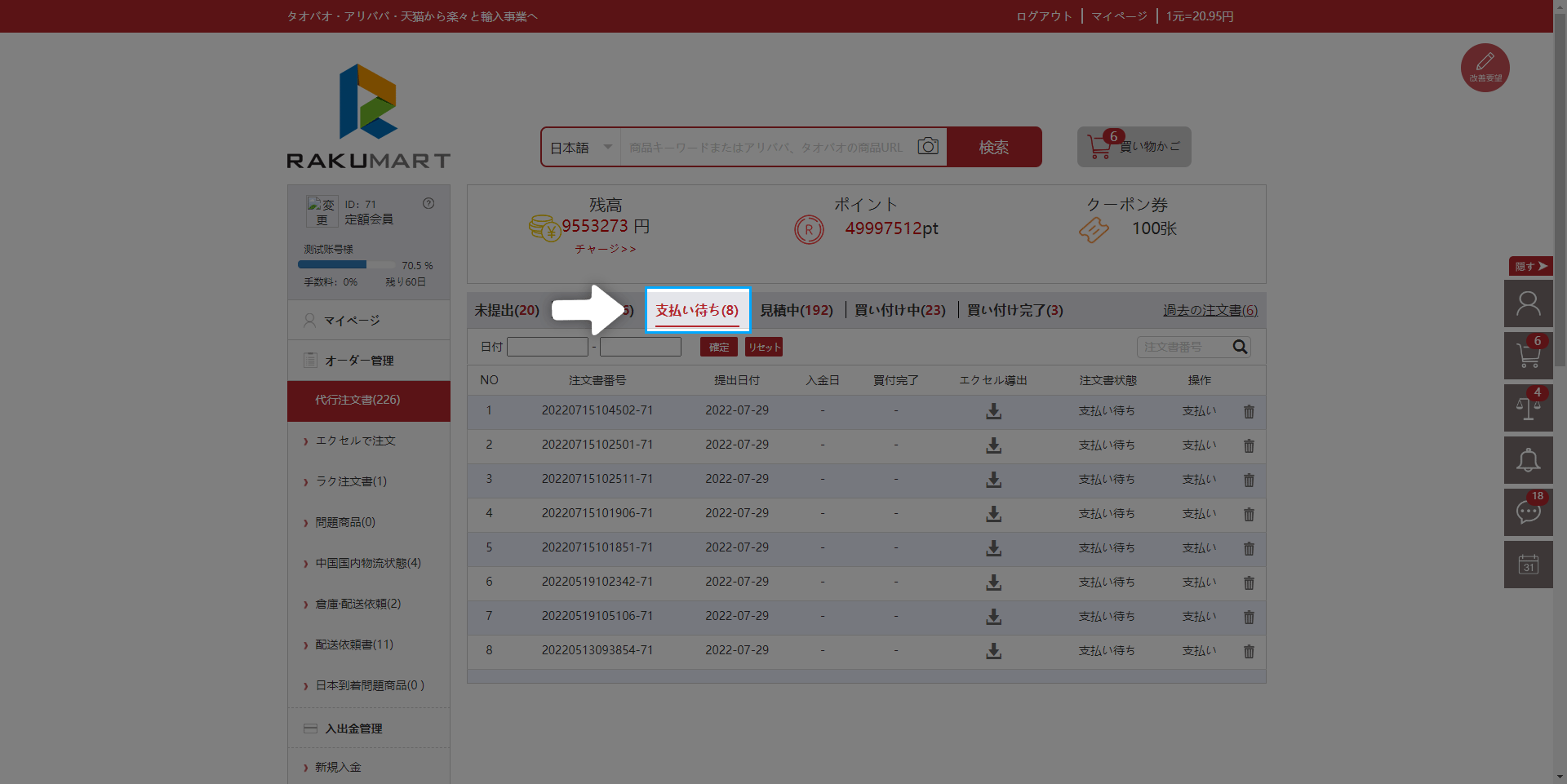
③支払い待ち注文書詳細より、クーポン利用をチェック
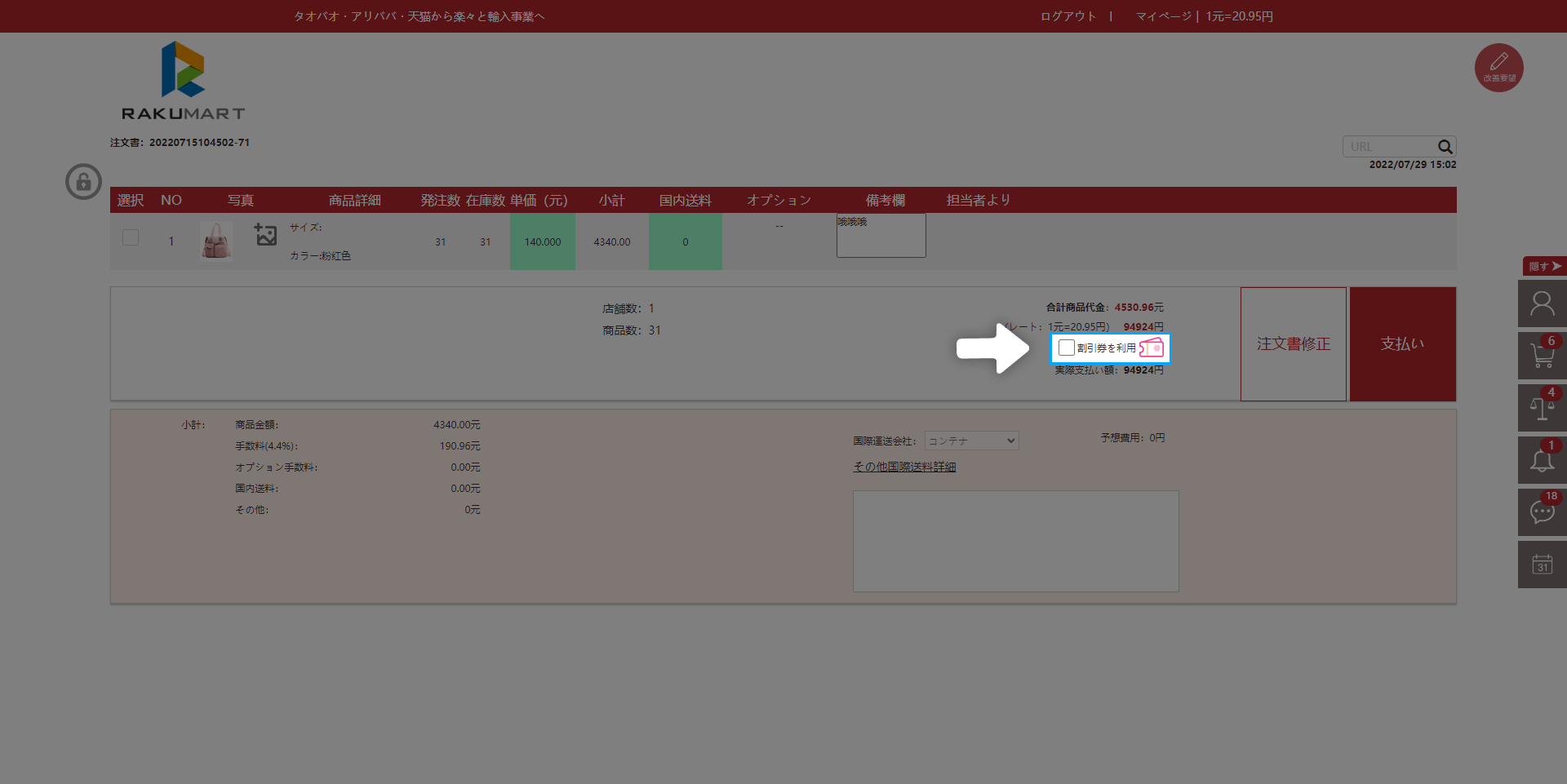
④利用される券を選択し、確定をクリック
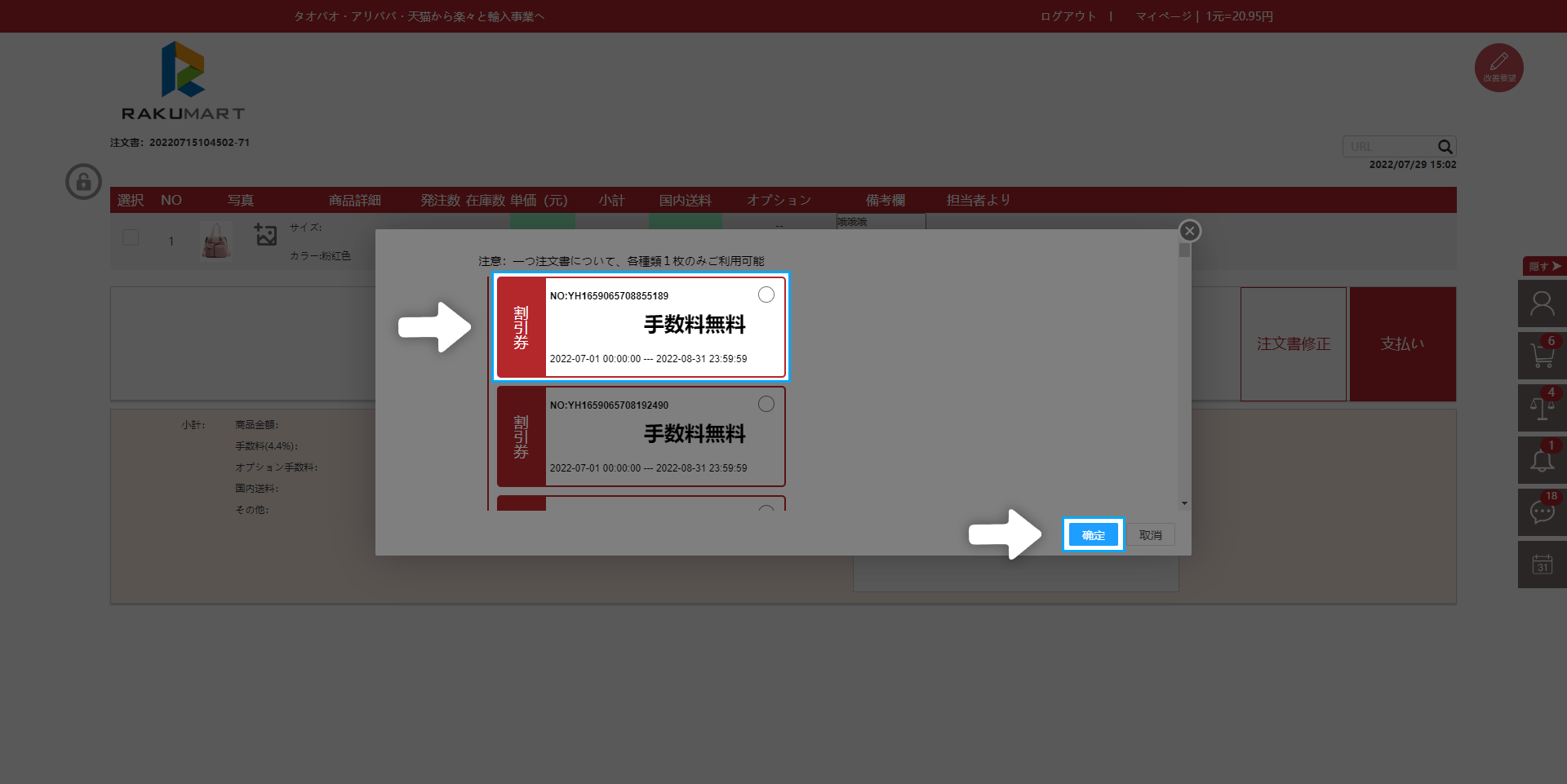
⑤詳細ページより割引額などを確認
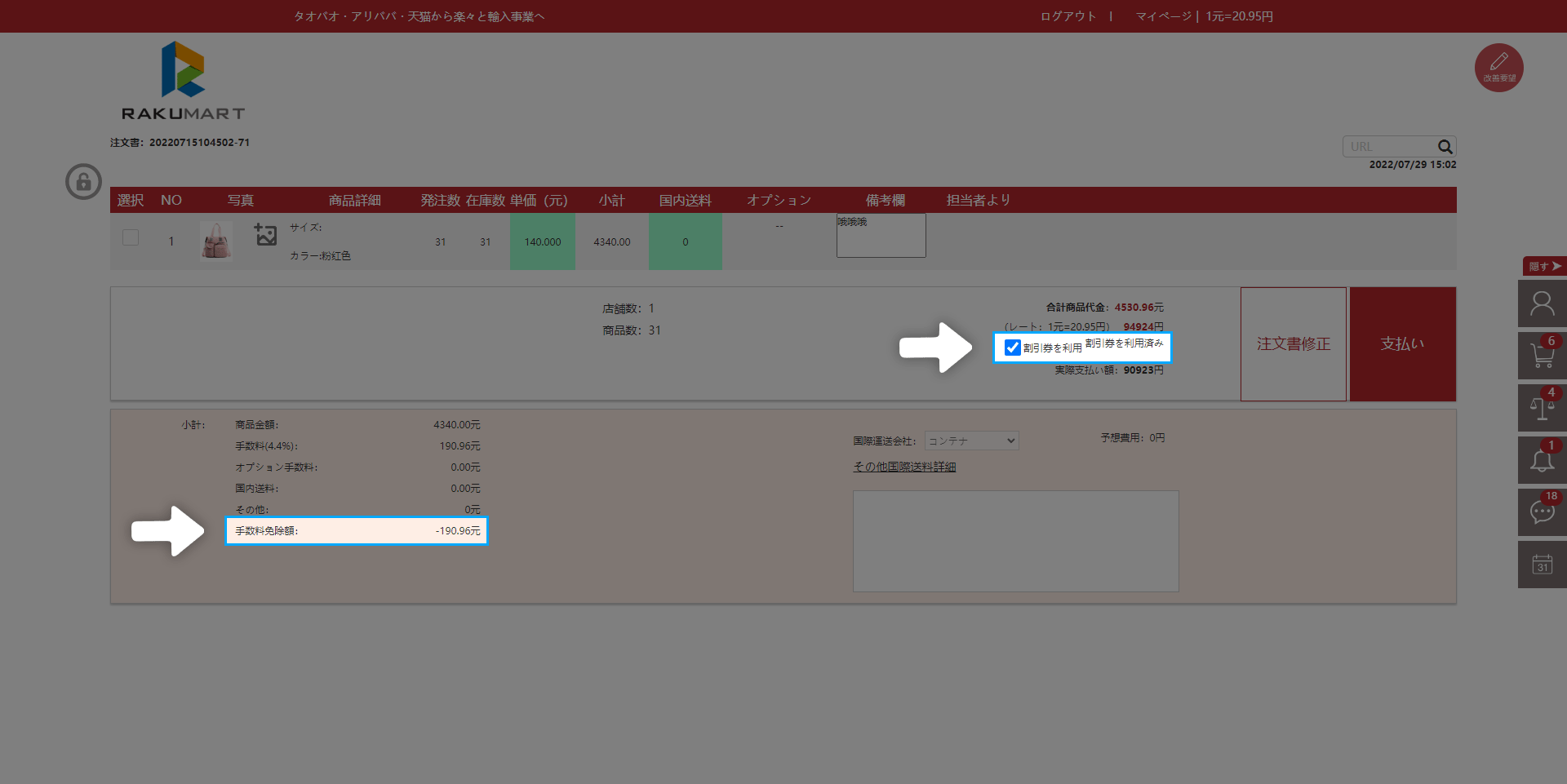
⑥そのまま支払いへ
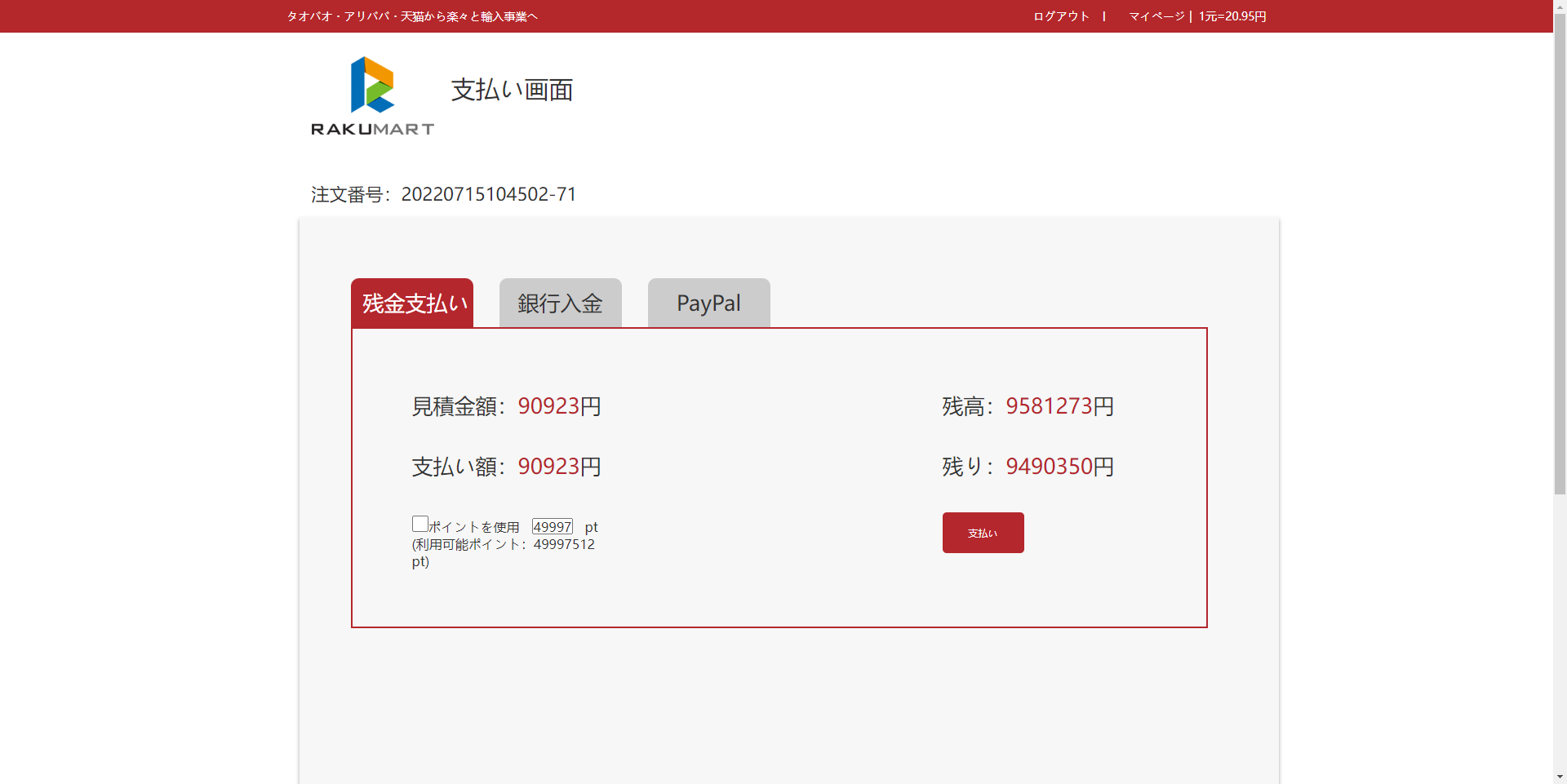
①マイページへ
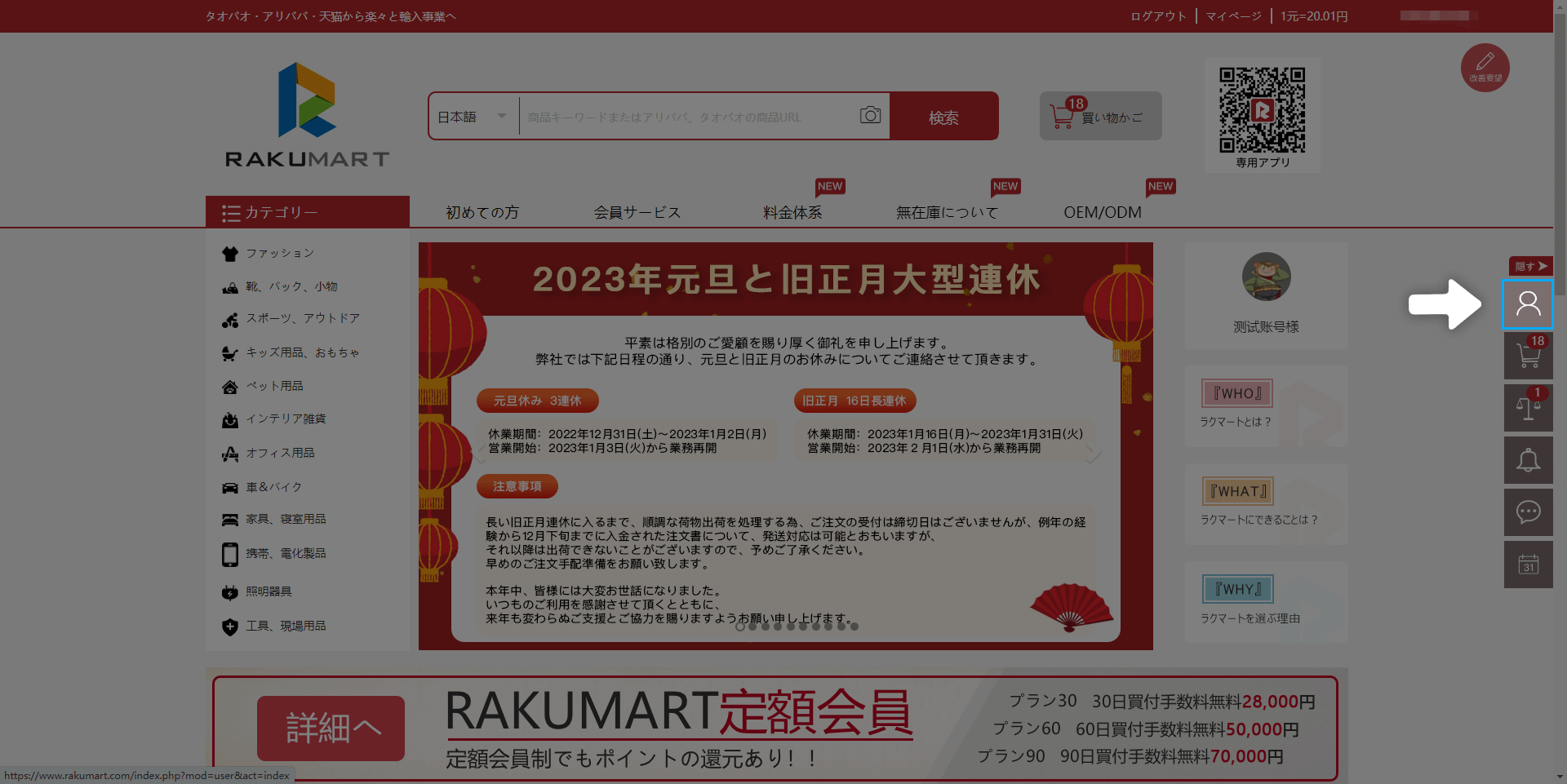
②配送依頼書一覧
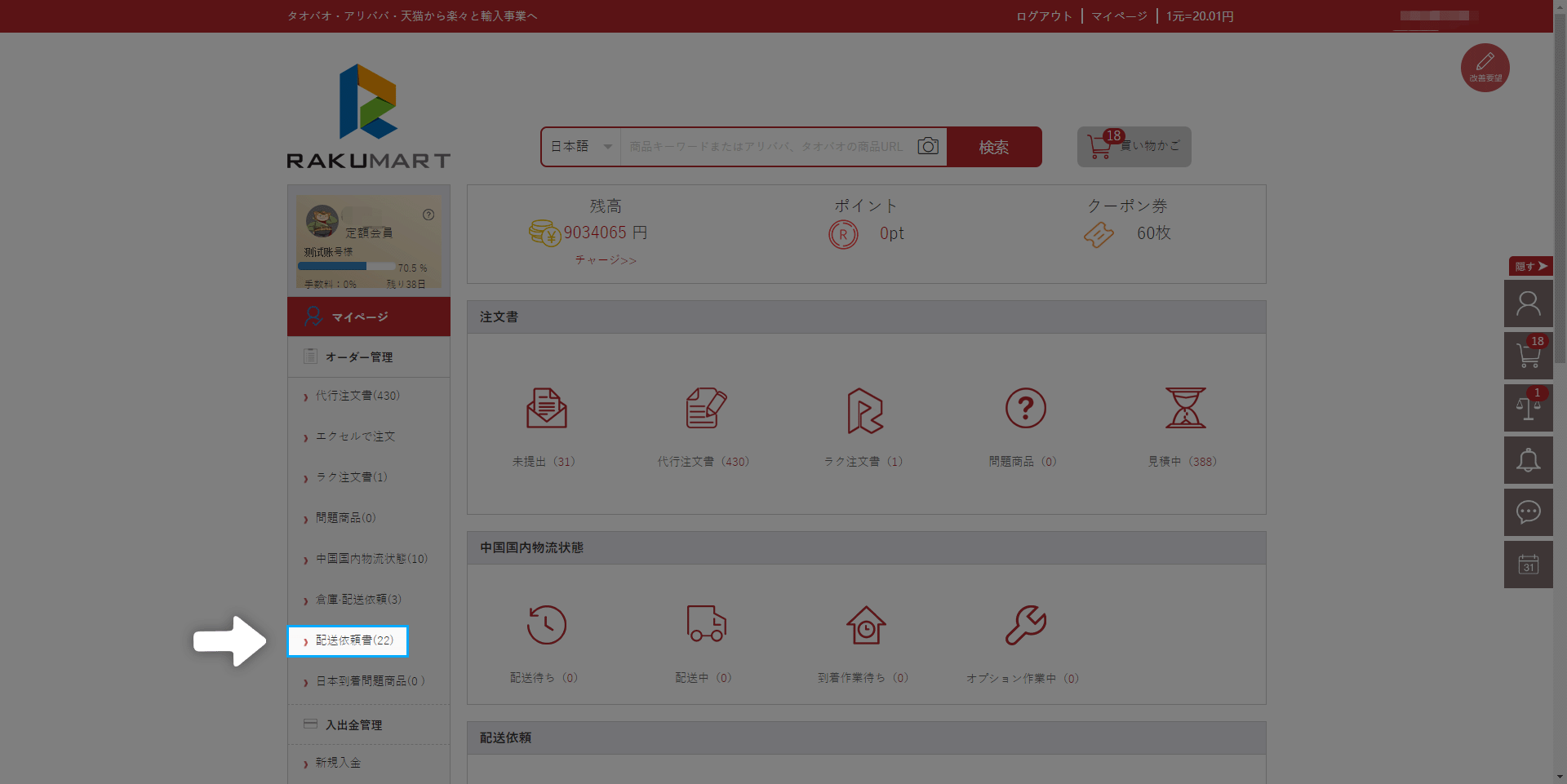
③支払い待ちの配送書を選択
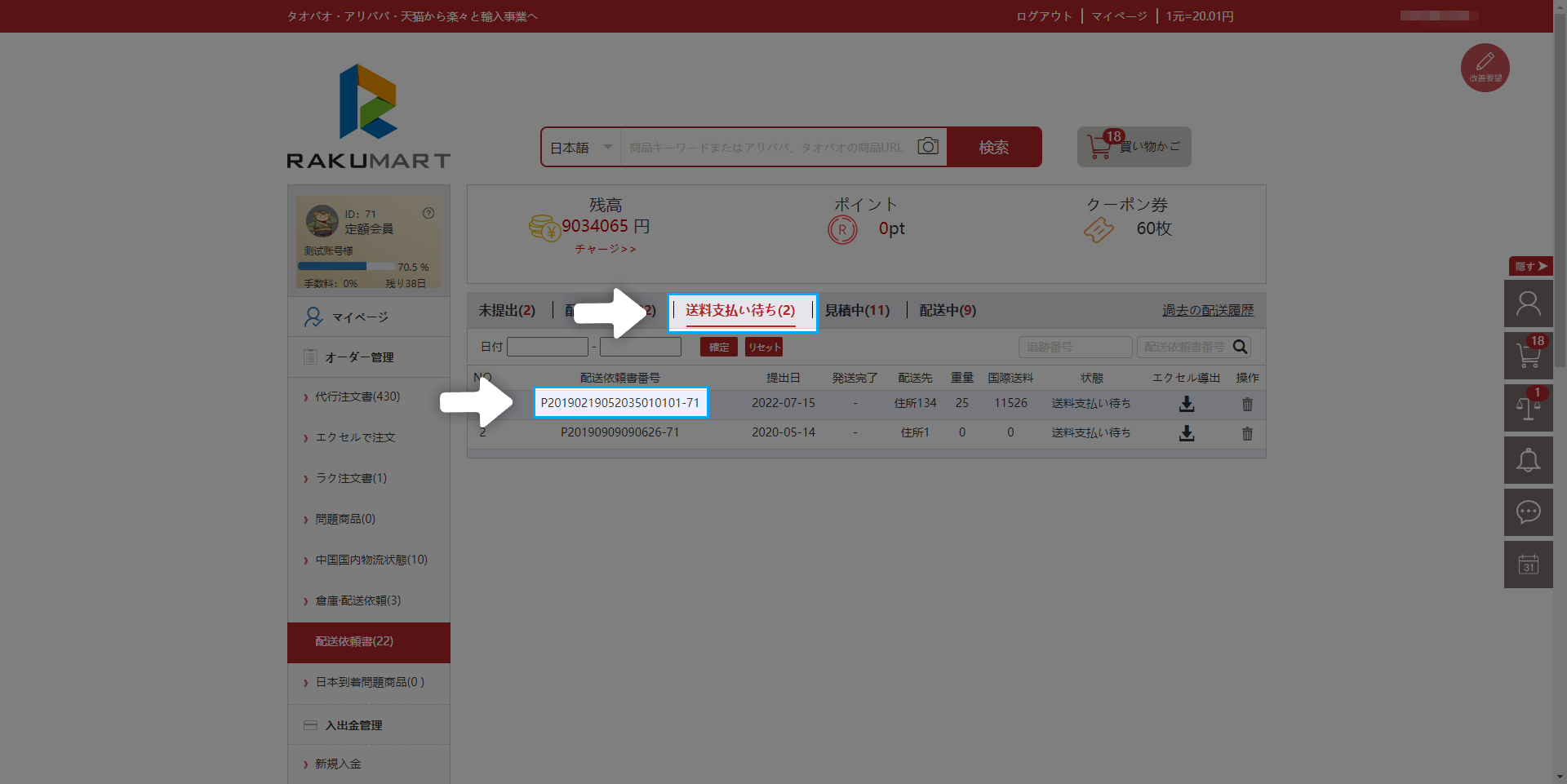
④利用する金券を選択し、確定
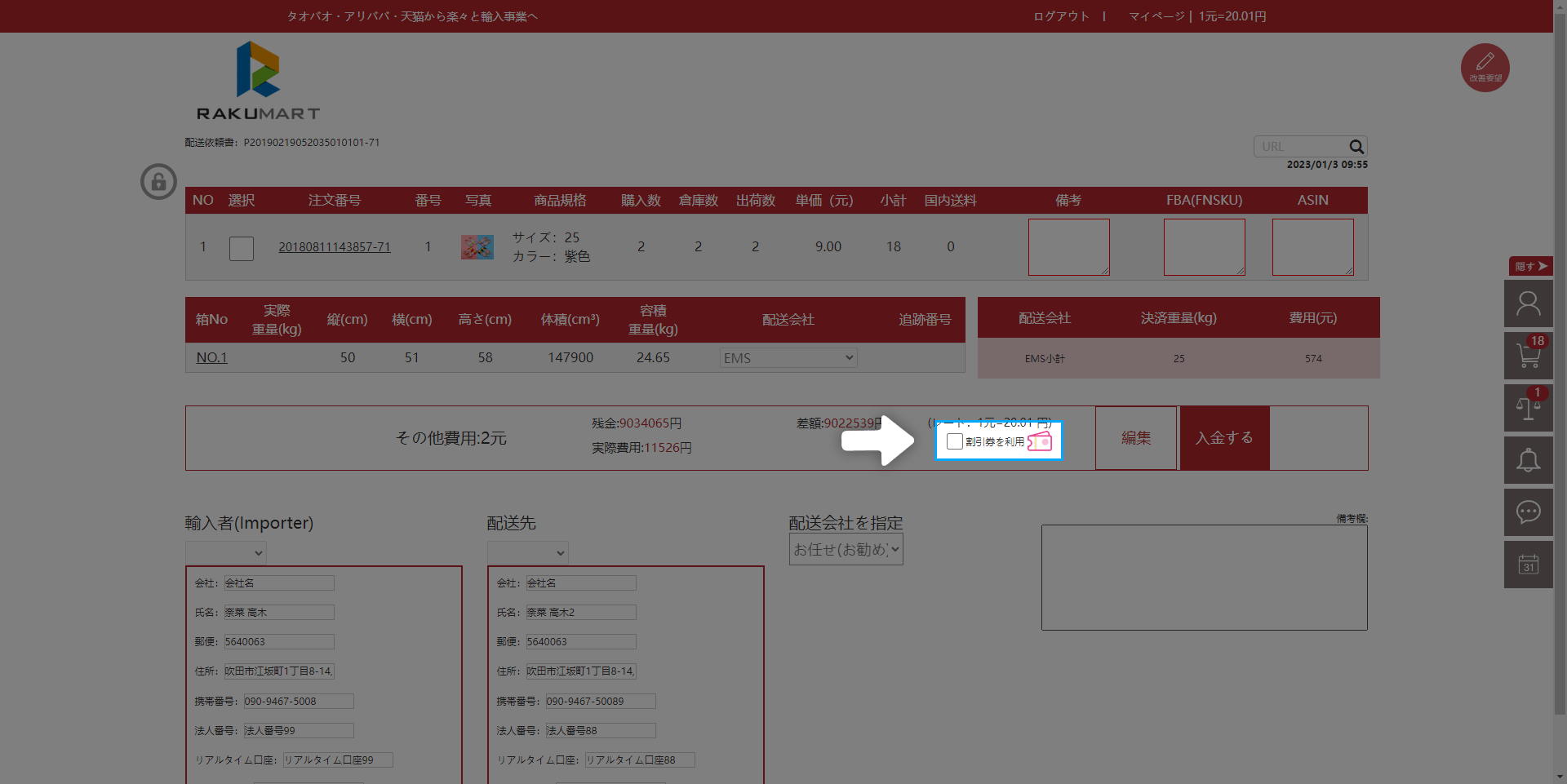
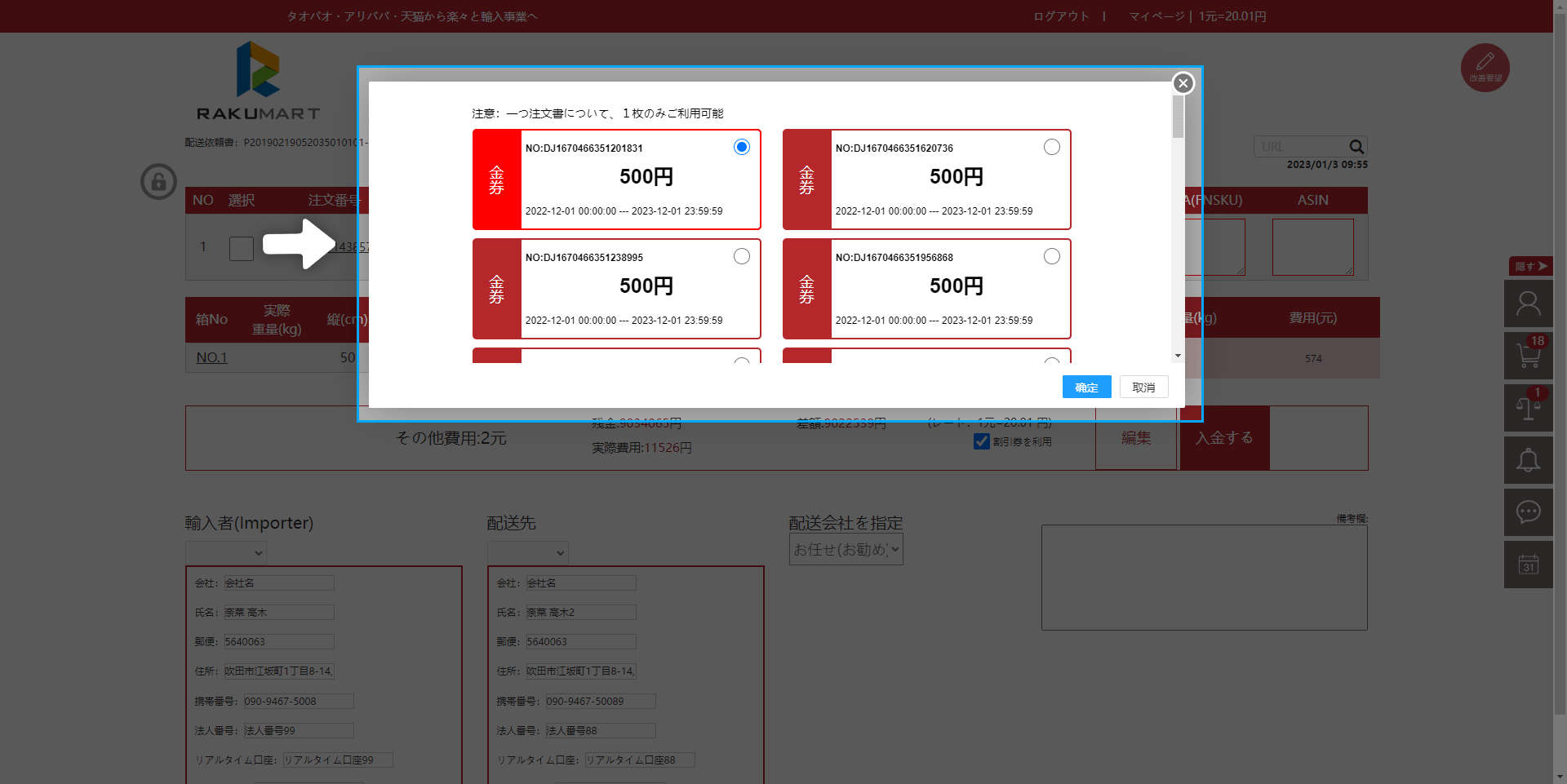
⑤詳細ページより割引額を確認
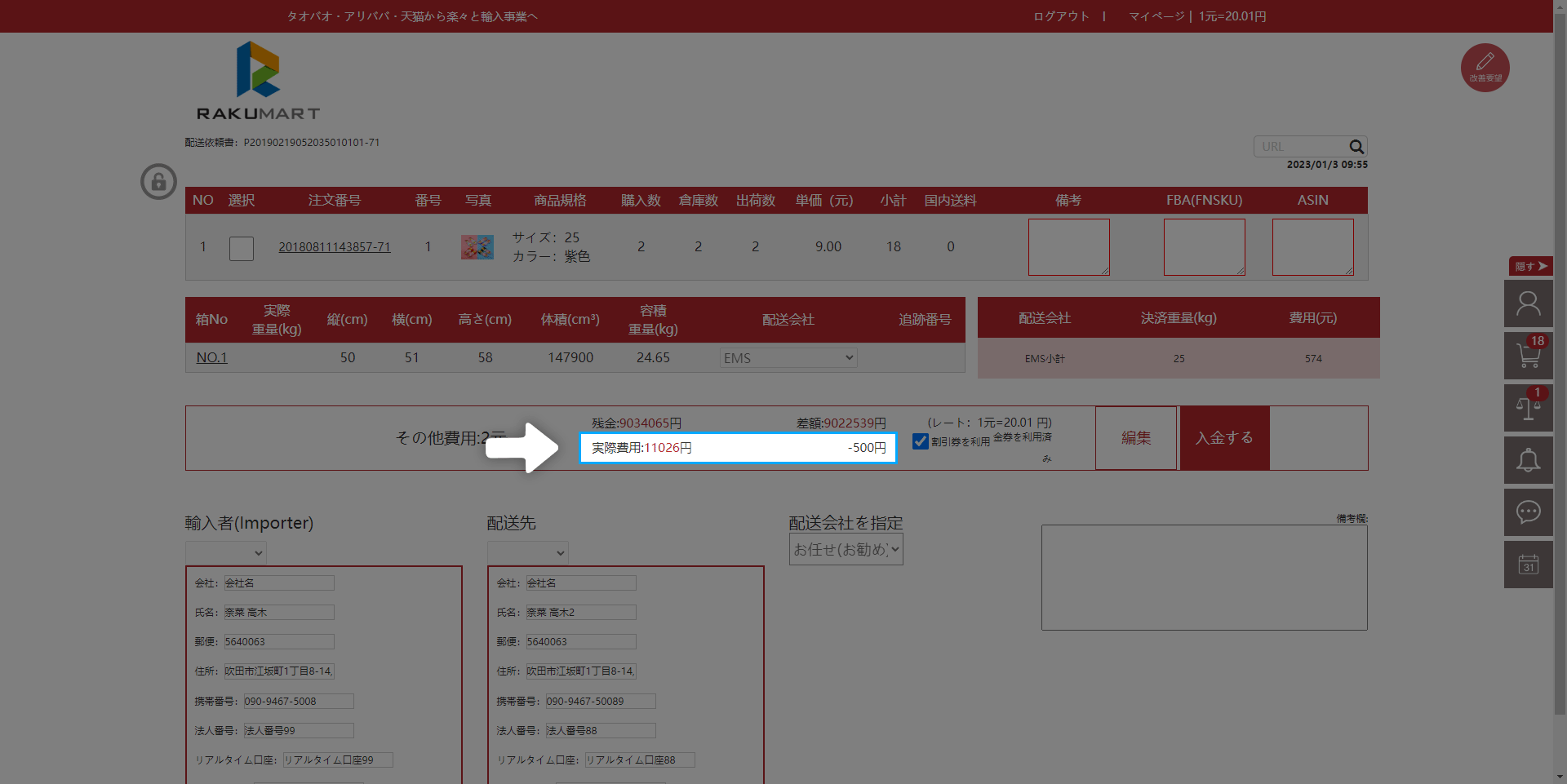
⑥支払いへ
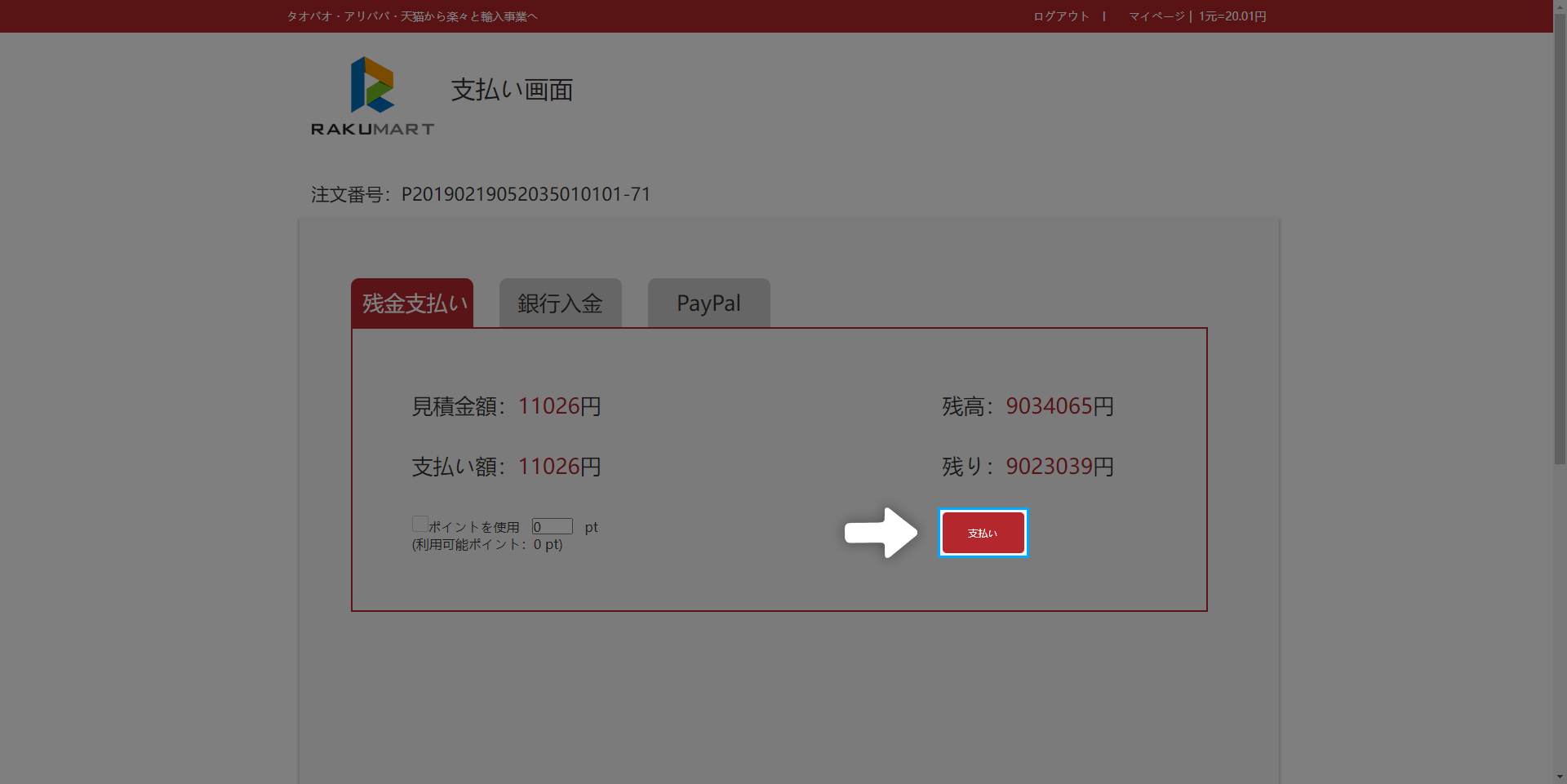
 ご報告ありがとうございます。早急に改善できるよう努めさせていただきます。
ご報告ありがとうございます。早急に改善できるよう努めさせていただきます。


次回から表示しない